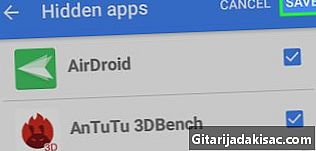
Sisältö
- vaiheet
- Tapa 1 Poista ladatut tarpeettomat tiedostot
- Tapa 2 Poista isojen sovellusten käytöstä
- Tapa 3 Poista välimuistitiedot sovelluksista
- Tapa 4 Poista videoita ja kuvia
- Tapa 5 Asenna ja suorita GOM Saver
- Tapa 6 Siirrä tiedot muistikortille
Jos sinulla ei enää ole tilaa Android-puhelimellasi, voit luoda lisää tilaa useilla eri tavoilla.Voit lisätä puhelimesi muistia siirtämällä tietosi muistikortille. Muita nopeita vaihtoehtoja ovat välimuistissa olevien tietojen ja suurten ladattujen tiedostojen poistaminen, joidenkin sovellusten väliaikainen poistaminen käytöstä sekä videoiden ja kuvien poistaminen.
vaiheet
Tapa 1 Poista ladatut tarpeettomat tiedostot
- Napauta sovellusta Lataukset. Se löytyy Android-laitteen sovellusosasta.
- Napauta valikkokuvaketta. Se sijaitsee ikkunan oikeassa yläkulmassa.
- Pidä sormea ladatun tiedoston kohdalla. Valitse ladatut tarpeettomat tiedostot pitämällä painettuna muutaman sekunnin ajan.
- Toista prosessi niin monta kertaa kuin haluat.
- Napauta roskakorikuvaketta poistaaksesi tiedostot. Ladatut tarpeettomat tiedostot poistetaan pysyvästi, ja sinulla on enemmän sisäistä muistia.
Tapa 2 Poista isojen sovellusten käytöstä
- lehdistö asetukset. Tämän vaihtoehdon lisenssi on laitteeseesi asennetussa sovellusosassa.
- Paina välilehteä kaikki. Se sijaitsee näytön ylä- ja keskellä (Asetukset> Sovellukset) ja kun napautat sitä, näet luettelon kaikista Android-laitteeseen asennetuista sovelluksista.
- Napauta sovellusta sammuttaaksesi sen.
- lehdistö Poista käytöstä. Yksi osoittaa, että muut sovellukset voivat lakata toimimasta. Tämä ei ole kuitenkaan ongelma, koska et poista sovellusta.
- lehdistö kunnossa.
- Paina painiketta Tyhjennä tiedot. Löydät tämän vaihtoehdon osiosta VARASTOINTI.
- lehdistö Tyhjennä välimuisti. Tämä vaihtoehto on osassa CACHE. Nyt kun olet poistanut tarpeettomat sovellukset käytöstä, sisäinen muisti kasvaa.
Tapa 3 Poista välimuistitiedot sovelluksista
- lehdistö asetukset. Sen kuvake on Android-laitteen sovellusosassa.
- lehdistö varastointi.
- lehdistö Välimuistissa olevat tiedot.
- lehdistö kunnossa välimuistissa olevien sovellustietojen tyhjentäminen. Olet poistanut evästeet onnistuneesti, mikä tarkoittaa, että sivut alkavat latautua nopeasti.
Tapa 4 Poista videoita ja kuvia
- Napauta sovellusta Google-kuvat. Se sijaitsee Android-laitteellesi asennetussa sovellusosassa.
- Napauta valikkoa.
- lehdistö asetukset.
- lehdistö Varmuuskopiointi ja synkronointi.
- Kuvia, joita ei ole tallennettu, näytetään pilvikuvakkeella, jossa on salama.
- Napauta taaksepäin osoittavaa nuolta. Napauta näytön vasemmassa yläkulmassa olevaa nuolta palataksesi päänäyttöön.
- Napauta kuvaketta. Löydät sen näytön alareunasta.
- Pidä sormea kuvan päällä. Valitse tämä valitsemalla kaikki poistettavat videot ja kuvat. Valintaruutu tulee näkyviin heti, kun olet valinnut kuvan.
- Toista tämä prosessi tarvittaessa.
- Napauta roskakorikuvaketta. Löydät sen näytön oikeasta yläkulmasta.
- lehdistö Poista. Näyttöön tulee kutsu vahvistaa valittujen kuvien poisto. lehdistö Poista poistaaksesi videot ja kuvat pysyvästi sovelluksestasi Google-kuvat.
Tapa 5 Asenna ja suorita GOM Saver
GOM Saver on sovellus, joka pakata videoita ja kuvia.
- Lataa GOM Saver -sovellus Play Sotre -sovelluksesta.
- Avaa sovellus oletustilassa.
- Katso tallennettava tila. Voit nähdä, kuinka paljon tilaa voit säästää pakkaamalla kuvia tai videoita.
- Tallenna tai poista alkuperäinen tiedosto.
- Huomaa, että pakatut tiedostot tallennetaan puhelimeesi.
- Opi kuinka sovellus toimii. Se säästää keskimäärin 50% alkuperäisestä tiedostokoosta (esimerkiksi 2,5 Gt 5 Gt: n kuvissa).
Tapa 6 Siirrä tiedot muistikortille
- Lataa Link2SD-sovellus. Hanki tämä Play Kaupasta.
- Sammuta puhelin.
- Käytä äänenvoimakkuusnäppäimiä vierittääksesi ja virta- tai kotinäppäintä valitaksesi, koska näppäimistö ei toimi palautustilassa.
- Napauta Link2SD-sovellusta. Se on laitteen sovellusosassa.
- Paina "Advanced". Tämä ominaisuus on vaihtoehtojen luettelossa.
- Paina "Partition sdcard" (SD-korttiosio). Näet tämän Lisäasetukset-valikon vaihtoehtoluettelossa.
- Syötä ulkoisen muistin koko. Sen on oltava pienempi kuin muistikortillasi.
- Syötä vaihtomuistin koko. Sen on oltava nolla.
- Odota hetki.
- Valitse "+++++ palaa +++++".
- Valitse "Käynnistä järjestelmä nyt".
- Kytke puhelimeen virta.
- Asenna Link2SD-sovellus. Se on laitteen sovellusosassa.
- Napauta sitä.
- Napsauta lupa. Siksi hyväksyt Superuserin luvat.
- valita ext2. Näet tämän vaihtoehdon avautuvassa ikkunassa.
- valita kunnossa käynnistääksesi puhelimen uudelleen.
- Paina Link2SD.
- Napauta suodattimen muotoista kuvaketta. Se on näytön yläosassa.
- lehdistö sisäinen.
- Paina sitten asetuskuvaketta. Sitä edustaa kolme pystysuuntaista pistettä ja se on ikkunan oikeassa yläkulmassa.
- valita Monivalinta.
- Napauta asetuskuvaketta.
- lehdistö Luo linkki.
- lehdistö Linkitä sovellustiedostot uudelleen.
- lehdistö Linkitä dalvik-välimuistitiedostot.
- lehdistö Linkitä kirjastotiedostot uudelleen.
- lehdistö kunnossa.
- Odota hetki.
- lehdistö kunnossa. Olet onnistuneesti siirtänyt sovelluksesi ja muut tiedot muistikortillesi.
- Laite täytyy juurruttaa ennen tietojen siirtämistä muistikortille.
- Sinun on myös varmuuskopioitava muistikortin sisältö ennen tietojen kopiointia siihen.
- Varmista, että puhelimesi on ladattu täydellisesti häiriöiden välttämiseksi.